Вопрос, как заблокировать сайт, чтобы он не открывался в Яндекс Браузере, часто возникает при необходимости защитить детей от нежелательного контента. Или повысить производительность в рабочее время, чтобы соцсети и развлекательные порталы не отвлекали. Сделать это можно несколькими способами. Читайте статью и выбирайте предпочтительный.
Способы блокировки сайтов в Яндекс.Браузере
В зависимости от задачи способы блокировки отдельных сайтов или нежелательного контента отличаются. Это может быть встраиваемый плагин или настройки системы. Давайте разберём все способы подробно.
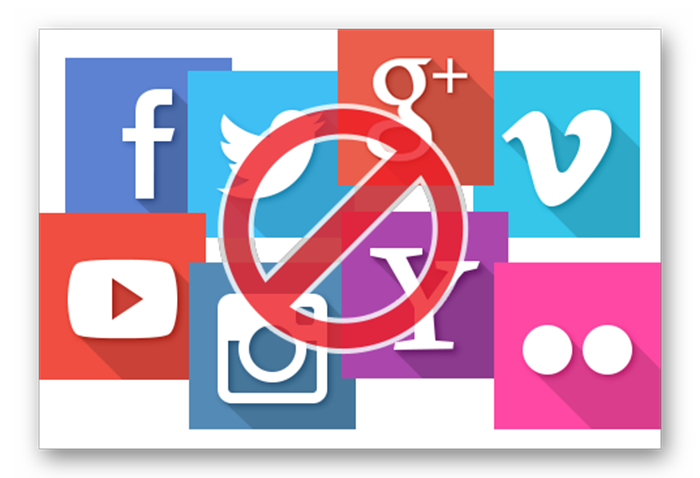
Block Site
Расширение Block Site позволяет блокировать вредоносные сайты или ресурсы с неприемлемым контентом. Блокировка происходит в пару кликов. Достаточно добавить ссылку в черный список и больше вы не сможете попасть на заблокированный сайт. Вместо этого на странице будет отображаться забавная картинка.
Чтобы установить расширение:
- Пройдите по ссылке на страницу установки расширения в интернет-магазин Chrome.
- Нажмите «Установить» и после «Установить расширение» в окне уведомления.
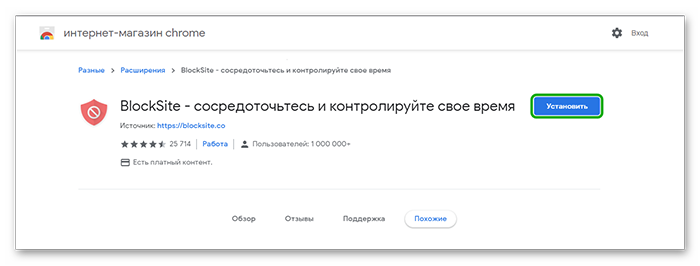
- На панели появится иконка расширения, активируйте её и примите условия лицензионного соглашения.
- После, чтобы добавить сайт достаточно открыть страницу ресурса, который вы собираетесь заблокировать и активировать расширение в панели.
- И здесь нажмите кнопку «Блокировать этот сайт».
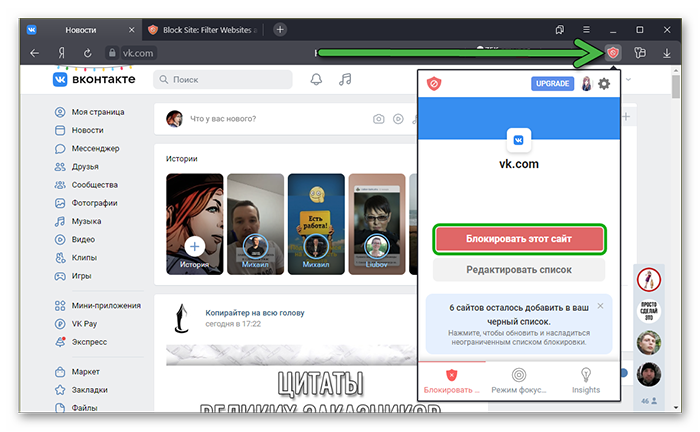
Бесплатная версия доступна 3 дня, чтобы оценить приложение.
Website Blocker
Удобный бесплатный плагин, который позволяет добавить в черный список в Яндекс Браузере как отдельный сайт, так и целые ресурсы, с заданным периодом. Например, в период работы, чтобы социальные сети не отвлекали вас:
- Отправляйтесь в интернет-магазин Гугл Хром и здесь нажмите кнопку «Установить», по аналогии с предыдущей инструкцией, и далее подтвердите установку.
- Перейдите на интересующий сайт и нажмите на иконку плагина.
- В открывшемся окне и в поле URL уже будет введен адрес.
- Выберите время блокировки и нажмите Block this.
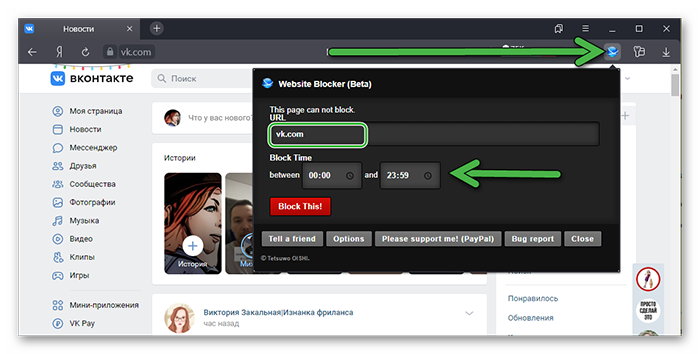
Плагин не имеет русской локализации, но в нем несложно разобраться, даже не зная английского языка.
Файл hosts
Текстовый файл, который хранится на системном диске и Windows всегда перед загрузкой проверяет наличие правил, указанных в этом файле. Здесь можно прописать правило для блокировки отдельный веб-ресурсов. Задав им значения локального сервера и при проверке система будет просто перенаправлять запрос на свой же IP. Итог, сайт загружаться не будет.
- Откройте блокнот с правами администратора любым удобным способом. Через поиск, меню «Пуск» или создание новой задачи в Диспетчере задач.
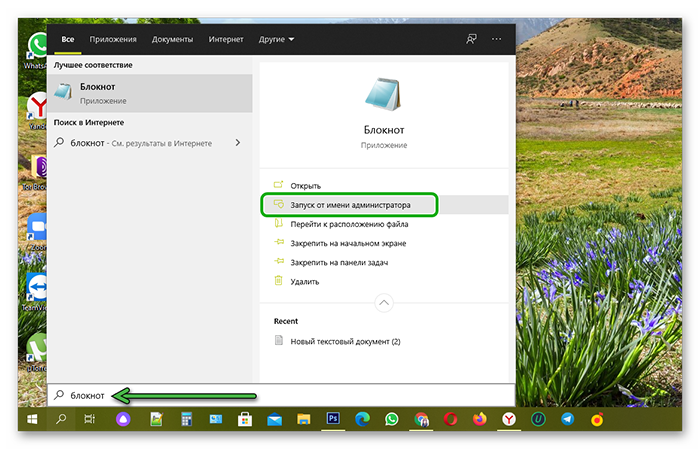
- В окне блокнотов выберите «Файл»/«Открыть».
- Пройдите по пути в открывшемся проводнике —
C:\Windows\System32\drivers\etc - Режим просмотра папки «Все файлы», выделите левой клавишей мыши файл
hosts и отметьте «Открыть». - В блокнот загрузится текстовый файл. Никакие значения здесь удалять не нужно.
- После последней строчки добавьте команду
127.0.0.1 адрес_сайта.ру(после комбинации символов IP адреса локального сервера вставьте ссылку на блокируемый сайт). - Нажмите «Файл»/«Сохранить» или нажмите комбинацию клавиш
Ctrl +S .
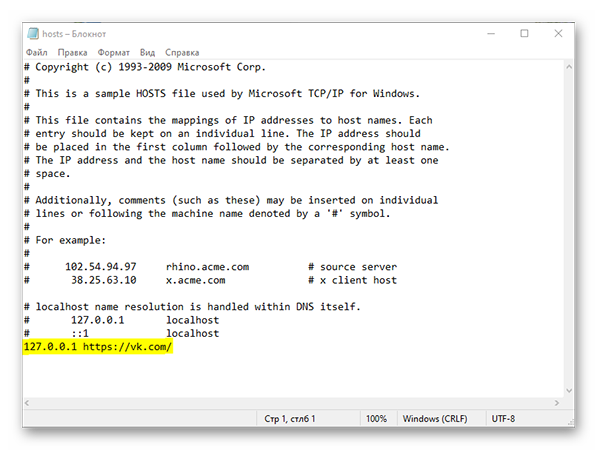
Перезагрузите компьютер.
Yandex.DNS
Следующий способ работает глобально и блокирует доступ по всем ресурсам, содержащим взрослый контент. Этим способом нельзя заблокировать отдельные ресурсы.
- Нажмите на клавиатуре комбинацию клавиш
Win +R и в открывшемся окне утилиты наберите командуncpa.cpl - Далее откроется окно сетевых подключений, выполните на активном подключении правый клик мыши и в контекстном меню выберите «Свойства».
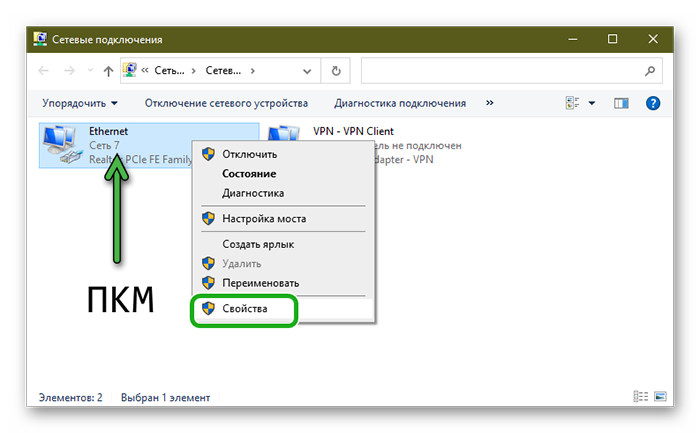
- Выделяем курсором мышки компонент IP версии 4 (TCP/IPv4) и нажимаем «Свойства».
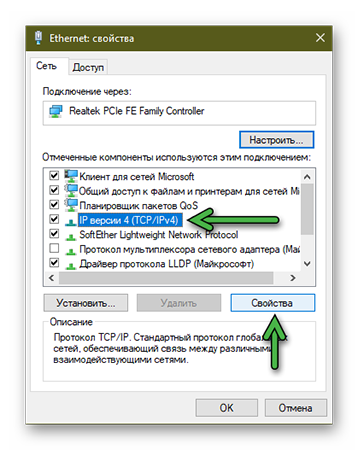
- Во втором блоке переключаем на режим «Использовать следующие адреса DNS адресов».
- В первое поле вводим значение
77.88.8.7, а во второе —77.88.8.3. - Нажимаем «Ок», теперь ни один сайт, содержащий неприемлемый контент, независимо от обозревателя, нельзя будет открыть.
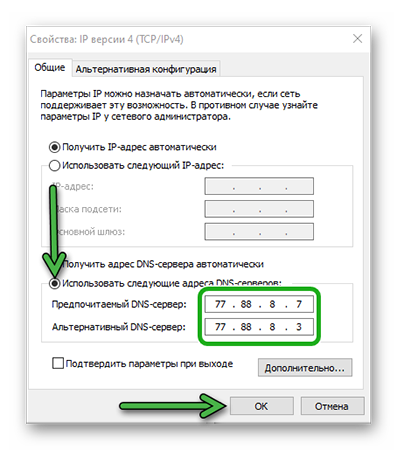
Заключение
Вот такими нехитрыми способами можно обезопасить детей от нежелательного контента, а если вам нужна временная блокировка, это также можно сделать, используя специальный плагин.








